Windows 10에서 Wi-Fi에 연결하는 방법은 무엇입니까?
최근에는 모두가 Windows 10에 대해서만 글을 쓰고 있습니다. 누군가 비판하고 누군가가 시스템을 정말 좋아했으며 모두가 업데이트되고 테스트되었습니다. 나는 또한 "트렌드"에 들어 가려고 노력한다. 그래서 나는 이미 설치된 Winodws 7 옆에 상위 10 개를 놓고 약간 사용했다. 물론 Wi-Fi 작동 방식과 네트워크 관리가 일반적으로 어떻게 구성되는지 확인했습니다. Winodws 7과 비교해도 거의 변경된 것이 없으며 터치 스크린을 위해 선명하게 된 또 다른 설정이 있습니다.
Wi-Fi 네트워크에 연결하기위한 패널이 약간 변경되어 이제 단 두 번의 클릭으로 Wi-Fi를 켜거나 끌 수 있습니다. 내가 좋아하는 가장 큰 점은 네트워크 카드와 Wi-Fi 수신기를 포함한 모든 드라이버의 자동 설치였습니다. 2013 년과 같은 모델 인 제 노트북에는 모든 드라이버가 자동으로 설치되었습니다. 다른 컴퓨터에서는 어떻게 될지 모르겠지만 같은 Winodws 7에서는 항상 드라이버 때문에 Wi-Fi에 연결하는 데 많은 문제가 있었기 때문에 매우 멋집니다. 내가 찾지 못한 유일한 것은 Windows 10에서 Wi-Fi 네트워크의 암호를 볼 수있는 곳이었습니다.이 기사에서 작성한 방법은 작동하지 않습니다. "무선 네트워크 관리"항목은 없습니다. 이 주제를 조금 더 공부하고 상위 10 위 안에 비밀번호를 기억하는 방법에 대해 쓰겠습니다.
이 기사에서는 Windows 10에서 Wi-Fi에 연결하는 방법을 보여 드리고자합니다. 또한 무선 네트워크 설정이있는 위치도 보여 드리겠습니다.
Windows 10의 노트북 또는 태블릿을 Wi-Fi 네트워크에 연결합니다.
모든 것이 매우 간단하고 심지어 아름답습니다. 알림 패널 (오른쪽 하단)에서 네트워크 분할 (Wi-Fi 안테나) 형태의 버튼을 클릭합니다. Wi-Fi 드라이버가 설치되어 있지만 어댑터 자체가 꺼져있는 경우 아이콘에 빨간색 십자가가 표시되고 연결할 수있는 네트워크가있는 경우 별표가 표시됩니다.
Wi-Fi를 켤 수없고 스위치도없고 설정에 Wi-Fi 탭이없는 경우 Wi-Fi 단추가 없을 때 Windows 10에서 Wi-Fi를 켜는 방법 및 "이에 서 무선 장치를 찾을 수 없습니다. 컴퓨터 ". 거기에 가능한 원인과 해결책에 대해 썼습니다. 대부분의 경우 무선 어댑터 드라이버가 설치되지 않았습니다.
랩톱의 Wi-Fi가 작동하지 않을 때 문제가 발생하면 //help-wifi.com/reshenie-problem-i-oshibok/ne-rabotaet-wi-fi-na-noutbuke- 기사에서 해결책을 찾을 수 있습니다. chto-delat /. 가장 인기 있고 효과적인 솔루션을 모두 모았습니다.
이 아이콘을 클릭하고 Wi-Fi가 꺼져 있으면 해당 버튼을 클릭하고 무선 어댑터를 켭니다.
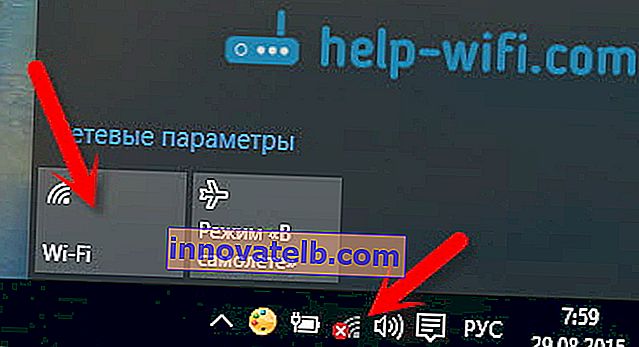
무선 어댑터를 켜면 바로 연결할 수있는 네트워크가 맨 위에 나타납니다. 원하는 네트워크를 클릭하고 연결 버튼을 클릭합니다 . 장치가이 네트워크에 자동으로 연결되지 않도록하려면 자동으로 연결 확인란을 선택 취소 할 수 있습니다 .
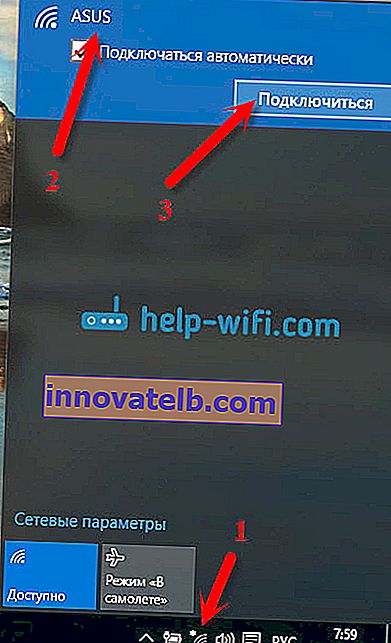
네트워크가 암호로 보호되는 경우 암호를 지정해야합니다.
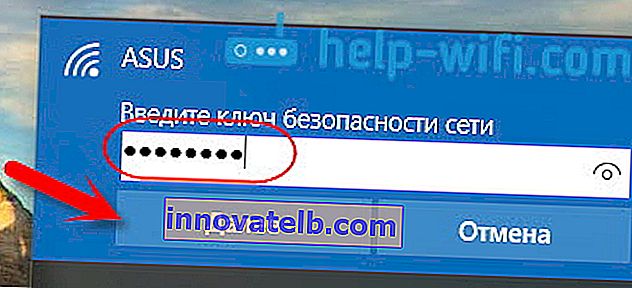
그러면 시스템이 컴퓨터가 홈 네트워크에 참여하도록 할 것인지 묻습니다. 다른 장치에서 볼 수 있습니다. 홈 네트워크에 연결하는 경우 예를 클릭하는 것이 좋습니다 . 따라서 로컬 네트워크를 설정하는 데 문제가 없습니다.
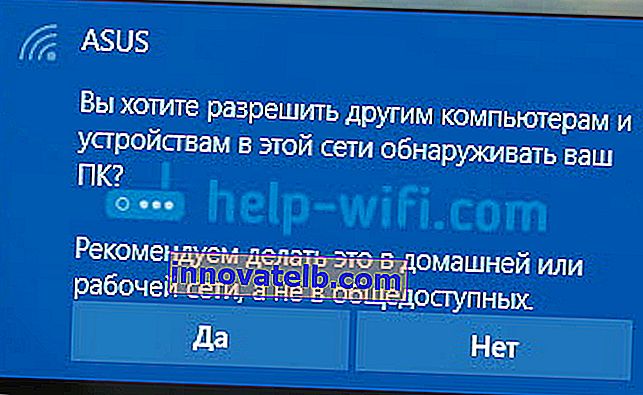
이제 컴퓨터가 인터넷에 연결됩니다. 연결된 네트워크를 클릭하면 쉽게 연결을 끊을 수 있습니다.

마지막으로 새 브라우저 인 Microsoft Edge를 테스트 할 수 있습니다 . 참고로 흥미로운 브라우저입니다. 이에 대한 귀하의 의견을 듣고 싶습니다.
Windows 10에서 Wi-Fi 설정을 여는 방법은 무엇입니까?
연결 아이콘을 클릭하고 네트워크 매개 변수 링크를 클릭 합니다.

" 네트워크 및 인터넷 " 설정이 열립니다 . 거기와 무선 네트워크 설정.
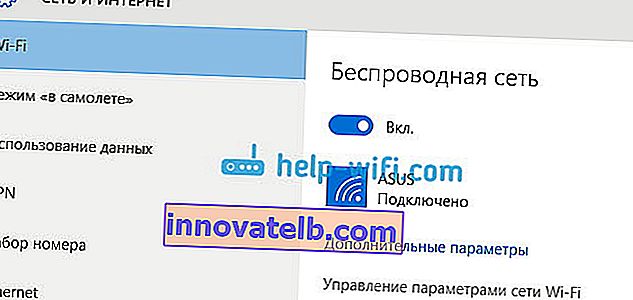
또한 우리에게 익숙한 네트워크 및 공유 액세스 제어 패널을 열 수 있습니다. 연결 아이콘을 마우스 오른쪽 버튼으로 클릭하고 네트워크 및 공유 센터를 선택하십시오 . 그리고 모든 것이 Windows 7 및 8, 어댑터 관리 등과 동일합니다.
지금까지 Windows 10의 Wi-Fi 문제, 오류, 충돌 등에 대해 들어 본 적이 없습니다. 음, 전통적으로 가장 인기있는 문제는 "인터넷에 액세스 할 수 없음"또는 네트워크 아이콘 옆에 노란색 삼각형이있는 "제한됨"연결 상태입니다. 일반적으로 라우터가 범인입니다. 또는 오히려 잘못된 설정입니다. 이 오류가 발생하면 Wi-Fi 및 네트워크 케이블을 통해 Windows 10에서 "연결 제한됨"문서를 참조하십시오.
기사 주제에 대한 귀하의 의견에 감사드립니다. Wi-Fi를 통해 인터넷에 액세스하는 데 문제가 있거나 시스템의 새로운 기능에 대해 Windows 10을 좋아하는 방법을 작성하십시오.